Если создан параллельный переход, то, прежде чем состояние файла изменится фактически, необходимо, чтобы переход был запущен несколькими пользователями.
Данная процедура описывает изменение состояния файла путем его возврата на редактирование двумя пользователями с помощью параллельного перехода.
- Пользователь A предоставляет первое утверждение:
- Выполните вход в хранилище.
- Найдите и выберите файл, который необходимо вернуть на редактирование.
-
Нажмите .
В переходе Требуется редактирование указано число пользователей, которым необходимо запустить переход.
В столбце Результат диалогового окна Применить переход указано, что после выполнения этого перехода необходимо, чтобы еще один пользователь выполнил переход, прежде чем состояние файла изменится.
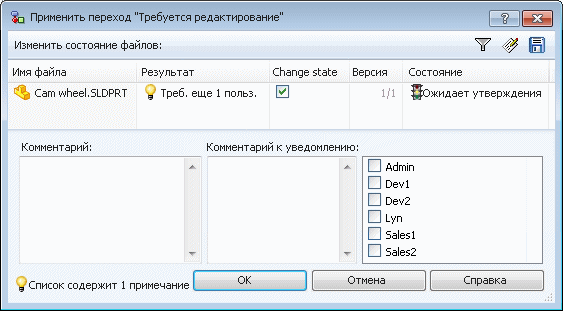
- Убедитесь, что флажок Изменить состояние изменен.
- Введите комментарий.
Комментарий отображается в истории файла, а также в столбце История, который добавляется при выполнении перехода другими пользователями.
- Если для перехода включены динамические уведомления, введите комментарий к уведомлению и выберите пользователей для отправки уведомления.
- Щелкните OK .
Столбец Состояние в списке файлов указывает, что состояние файла не изменилось.
- После получения уведомления от пользователя A о необходимости утверждения пользователь B предоставляет второе утверждение:
- Выполните вход в хранилище.
- Найдите и выберите файл, который необходимо вернуть на редактирование.
-
Нажмите .
Переход Требуется редактирование теперь указывает, что один пользователь уже выполнил переход и что для изменения состояния файла необходимо, чтобы переход был выполнен двумя пользователями.
Столбец Результаты диалогового окна Применить переход не будет содержать записей, т. к. после утверждения перехода пользователем B было достигнуто необходимое количество утверждений.
В нижней части диалогового окна в поле История отображается комментарий пользователя A.

- Убедитесь, что флажок Изменить состояние изменен.
- Введите комментарий.
- Если для перехода включены динамические уведомления, введите комментарий к уведомлению и выберите пользователей для отправки уведомления.
- Щелкните OK .
Теперь столбец Состояние в списке файлов указывает, что состояние файла было изменено.